

By Nathan E. Malpass, Dernière mise à jour: October 26, 2023
La mise à niveau vers un nouvel iPhone est une expérience passionnante, mais elle peut rapidement se transformer en un casse-tête si vos précieux messages texte ne parviennent pas à parvenir à votre nouvel appareil. Si vous vous êtes déjà retrouvé dans une situation perplexe où les messages n'ont pas été transférés sur le nouvel iPhone, tu n'es pas seul. De nombreux passionnés d'Apple ont été confrontés à ce problème, et cela peut être à la fois frustrant et inquiétant, surtout si vous avez des conversations et des souvenirs importants verrouillés dans vos messages.
Mais n’ayez crainte ! Dans ce guide complet, nous examinerons les raisons pour lesquelles les messages ne sont parfois pas transférés pendant le processus de migration et, plus important encore, nous vous proposerons des mesures concrètes pour rectifier la situation.
Que vous passiez d'un ancien iPhone à un tout nouveau ou que vous passiez d'un appareil Android à un iPhone, nous avons ce qu'il vous faut. Commençons par récupérer ces messages manquants et assurer une transition transparente vers votre nouvel iPhone.
Partie n°1 : Principales raisons pour lesquelles « Les messages n'ont pas été transférés vers le nouvel iPhone »Partie n°2 : Solutions finalistes pour le problème « Les messages n'ont pas été transférés vers le nouvel iPhone »Partie n°3 : Meilleure solution : utilisez l'outil de sauvegarde et de restauration de données FoneDog iOS pour corriger « Les messages n'ont pas été transférés vers le nouvel iPhone »
La mise à niveau vers un nouvel iPhone est généralement un processus passionnant, mais rencontrer des problèmes de non-transfert de vos messages peut être un revers frustrant. Il existe plusieurs raisons pour lesquelles les messages peuvent ne pas parvenir sur votre nouvel iPhone pendant le processus de migration. Comprendre ces coupables courants est la première étape vers la résolution du problème.
Voici les principales raisons pour lesquelles « Les messages n'ont pas été transférés vers le nouvel iPhone » :
Problèmes de synchronisation iCloud : iCloud est un élément crucial de l'écosystème Apple et joue un rôle important dans le transfert de données entre appareils. S'il y a des problèmes de synchronisation avec votre compte iCloud, les messages peuvent ne pas être transférés comme prévu.
Stockage iCloud insuffisant : Si votre compte iCloud ne dispose pas d'un espace de stockage suffisant, cela peut empêcher la synchronisation correcte des messages. Les messages peuvent occuper une quantité d'espace considérable et s'il n'y a pas suffisamment d'espace disponible, le processus de transfert peut être entravé.
Sauvegarde incomplète : Avant de passer à un nouvel iPhone, il est essentiel de créer une sauvegarde de votre ancien appareil. Si le processus de sauvegarde est interrompu ou incomplet, des messages peuvent manquer lorsque vous restaurez votre nouvel iPhone à partir de la sauvegarde.
Problèmes logiciels : Parfois, des problèmes logiciels ou des bugs dans l'ancien ou le nouveau système d'exploitation de l'iPhone peuvent perturber le processus de transfert de données, y compris les messages.
Problèmes de connectivité réseau : Une connexion Internet stable est cruciale pendant le processus de transfert. S'il y a des problèmes de connectivité réseau, cela peut empêcher votre nouvel iPhone de télécharger correctement les messages de votre ancien appareil.
Activation d'iMessages : Si iMessage n'est pas activé sur votre nouvel iPhone ou s'il y a des problèmes avec son activation, cela peut entraîner le non-transfert des messages, en particulier les iMessages et les SMS.
Identifiant Apple différent : L'utilisation d'un identifiant Apple différent sur votre nouvel iPhone que celui associé à votre ancien appareil peut empêcher le transfert des messages. iMessage et FaceTime s'appuient sur votre identifiant Apple, il est donc essentiel d'utiliser le même.
Incompatibilité des versions iOS : Si l'ancien iPhone exécute une version iOS nettement plus ancienne que la nouvelle, cela peut entraîner des problèmes de transfert de données, y compris les messages.
Pièces jointes aux messages volumineux : Les messages contenant des pièces jointes volumineuses, telles que des photos ou des vidéos, peuvent parfois ralentir ou perturber le processus de transfert. Si vos messages contiennent une quantité considérable de médias, il est possible que cela soit un facteur contributif.
Ancien matériel : Si vous effectuez une mise à niveau d'un ancien modèle d'iPhone vers un modèle beaucoup plus récent, des limitations matérielles peuvent affecter le processus de transfert. Des problèmes de compatibilité peuvent survenir, empêchant le transfert des messages de manière transparente.
Corruption de données: Dans de rares cas, la corruption des données dans la base de données de messages de votre ancien iPhone peut empêcher un transfert fluide. Cela peut être dû à divers facteurs, notamment des problèmes logiciels ou matériels.
Applications tierces : Si vous utilisez des applications de messagerie tierces qui n'utilisent pas la plateforme iMessage d'Apple, le transfert de messages peut être plus complexe. Ces applications risquent de ne pas s'intégrer de manière transparente au nouvel iPhone, ce qui entraînerait des problèmes potentiels de transfert de données.
N'oubliez pas que l'identification de la cause spécifique de votre problème de transfert de messages peut nécessiter un dépannage. Dans la prochaine partie de notre article, nous explorerons les solutions potentielles pour résoudre ces problèmes et contribuer à garantir un transfert réussi des messages vers votre nouvel iPhone.
Rencontrer le problème où vos messages n'ont pas été transférés sur le nouvel iPhone peut être frustrant, mais il existe plusieurs solutions secondaires à explorer avant de rechercher un dépannage ou une assistance plus avancée. Bien que l’efficacité de ces solutions puisse varier en fonction des circonstances spécifiques, elles peuvent aider à résoudre le problème :
Redémarrez votre iPhone : Commencez par une étape simple en redémarrant votre ancien et votre nouveau iPhone. Parfois, une réinitialisation logicielle peut résoudre des problèmes logiciels mineurs susceptibles d'entraver le processus de transfert de messages.
Vérifiez les paramètres iCloud : Assurez-vous que vos paramètres iCloud sont correctement configurés sur les deux appareils. Aller à "Paramètres" > [votre nom] > "iCloud" et assurez-vous que "Messages" est activé pour la synchronisation.
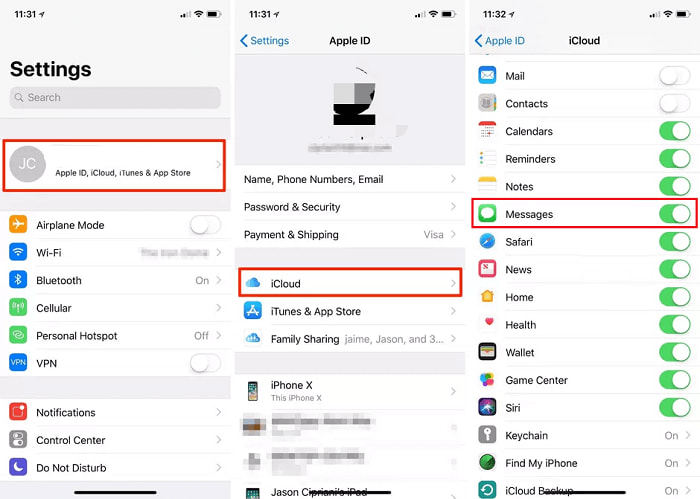
Vérifiez la connexion réseau : Assurez-vous que vos anciens et nouveaux iPhones disposent d’une connexion Internet stable, via Wi-Fi ou par données cellulaires. Une connexion mauvaise ou intermittente peut perturber le processus de transfert des messages.
Mettre à jour iOS: Assurez-vous que votre ancien et votre nouveau iPhone exécutent la dernière version iOS disponible. La mise à jour vers la dernière version du logiciel peut résoudre les problèmes de compatibilité et améliorer la fiabilité du transfert de données.
Déconnectez-vous et reconnectez-vous à iCloud : Sur les deux appareils, déconnectez-vous de votre compte iCloud, puis reconnectez-vous. Cela peut actualiser votre connexion iCloud et potentiellement résoudre les problèmes de synchronisation.
Réinitialiser les réglages réseau: Si vous soupçonnez des problèmes liés au réseau, vous pouvez réinitialiser les paramètres réseau sur votre nouvel iPhone. Cela réinitialisera les paramètres Wi-Fi, cellulaires et VPN, mais pourrait aider à résoudre les problèmes de connectivité. Aller à « Paramètres » > « Général » > « Réinitialiser » > « Réinitialiser les paramètres réseau ».
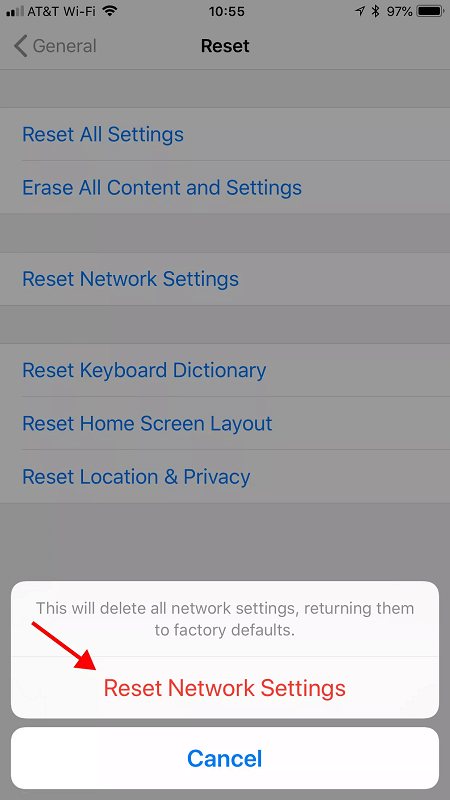
Utiliser la sauvegarde iTunes : Si la synchronisation iCloud s'avère problématique, envisagez sauvegarder votre iPhone avec iTunes puis restaurez-le sur votre nouvel appareil. Cela peut parfois contourner les problèmes liés à iCloud.
Vérifiez l'identifiant Apple : Assurez-vous que vous êtes connecté avec le bon identifiant Apple sur les deux appareils. Des identifiants Apple incompatibles peuvent empêcher la synchronisation des messages.
Essayez un autre réseau Wi-Fi : Si vous soupçonnez des problèmes de Wi-Fi, essayez de vous connecter à un autre réseau Wi-Fi et tentez à nouveau le transfert du message.
Contacter l'assistance Apple: Si tout le reste échoue, c'est une bonne idée de contacter Assistance Apple ou visitez un Apple Store. L'équipe d'assistance d'Apple peut vous fournir des conseils et une assistance plus spécifiques adaptés à votre situation.
N'oubliez pas que l'efficacité de ces solutions peut varier en fonction de la cause profonde du problème. Si vous avez épuisé ces solutions secondaires et que vos messages n'ont toujours pas été transférés sur votre nouvel iPhone, il peut être nécessaire d'explorer des étapes de dépannage plus avancées ou de demander l'aide d'un expert auprès de l'assistance Apple.
Sauvegarde et restauration de données FoneDog iOS est un puissant logiciel tiers pris en charge par l'iPhone 15, conçu pour aider les utilisateurs à gérer et à transférer de manière transparente des données entre leurs appareils iOS. Que vous ayez rencontré le problème frustrant des messages non transférés sur votre nouvel iPhone ou que vous souhaitiez simplement sauvegarder et restaurer vos données en toute sécurité, FoneDog fournit une solution efficace et conviviale.
Sauvegarde et restauration des données iOS Un clic pour sauvegarder l’ensemble du périphérique iOS sur votre ordinateur. Permet de prévisualiser et de restaurer tout élément de la sauvegarde sur un périphérique. Exportez ce que vous voulez depuis la sauvegarde sur votre ordinateur. Aucune perte de données sur les appareils pendant la restauration. La restauration iPhone n'écrasera pas vos données Téléchargement gratuit Téléchargement gratuit
Utiliser FoneDog pour résoudre le problème des messages non transférés sur votre nouvel iPhone implique deux étapes principales : sauvegarder les messages de votre ancien iPhone, puis les restaurer sur votre nouvel appareil. Voici un guide étape par étape utilisant cet outil pour réparer "Les messages n'ont pas été transférés sur le nouvel iPhone"
Commencez par télécharger et installer le logiciel de sauvegarde et de restauration de données FoneDog iOS sur votre ordinateur. Il est compatible avec Windows et macOS.
Lancez l'outil FoneDog et vous verrez plusieurs options. Choisir "Sauvegarde et restauration de données iOS" à partir du menu principal. Connectez votre ancien iPhone (celui avec les messages que vous souhaitez transférer) et votre nouvel iPhone à votre ordinateur à l'aide de câbles USB. Assurez-vous que les appareils sont reconnus par le logiciel.
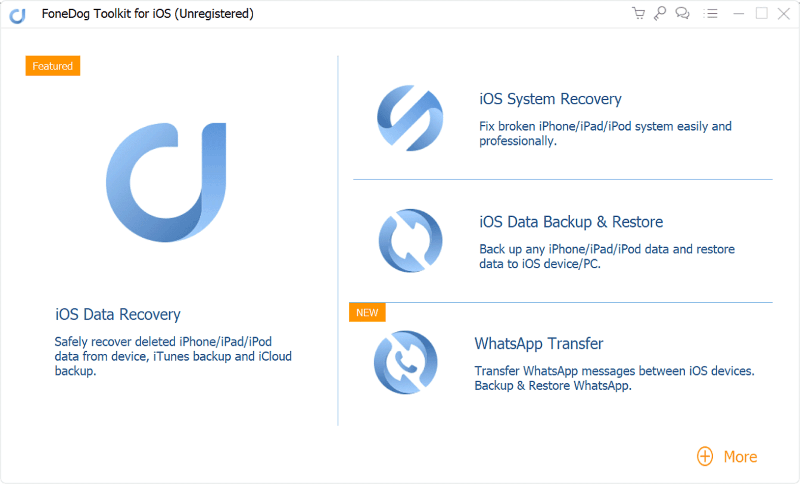
Sur l'interface FoneDog, sélectionnez le "Sauvegarde de données iOS" option. Vous pouvez choisir de sauvegarder l'intégralité de l'appareil ou de sélectionner des types de données spécifiques. Puisque vous êtes principalement intéressé par les messages, assurez-vous "Messages et pièces jointes" est vérifié.

Cliquez "Début" bouton pour lancer le processus de sauvegarde. FoneDog commencera à créer une sauvegarde des messages de votre ancien iPhone, y compris les messages texte et IMessages.
Autorisez FoneDog à terminer le processus de sauvegarde. Le temps nécessaire dépendra de la quantité de données sauvegardées.
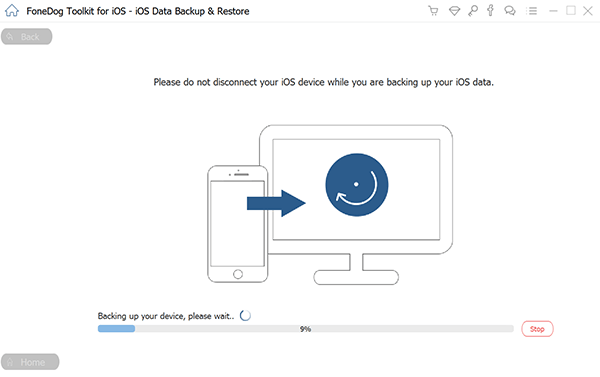
Une fois la sauvegarde terminée, déconnectez votre ancien iPhone et connectez votre nouvel iPhone à l'ordinateur. Dans FoneDog, sélectionnez le "Restauration des données iOS" Option de restaurer votre nouvel iPhone depuis l'ordinateur. Vous verrez une liste des sauvegardes disponibles. Choisissez celui contenant vos messages.
Sélectionnez "Messages et pièces jointes" comme type de données à restaurer. Cliquez sur "Début" pour lancer le processus de restauration.

FoneDog transférera les messages de la sauvegarde vers votre nouvel iPhone. Cela peut prendre un certain temps en fonction de la quantité de données.
Une fois la restauration terminée, suivez les instructions à l'écran de votre nouvel iPhone pour terminer le processus de configuration.
Toutes nos félicitations! Vos messages devraient maintenant être transférés avec succès sur votre nouvel iPhone à l'aide de l'outil de sauvegarde et de restauration de données FoneDog iOS. Ce logiciel convivial et efficace peut vous sauver la vie lorsque vous faites face à des problèmes de transfert de données ou lorsque vous souhaitez simplement assurer une transition en douceur vers un nouvel appareil.
Les gens LIRE AUSSICombien de temps faut-il pour restaurer un iPhone?Deux façons de réparer iTunes ne peut pas restaurer la sauvegarde sur votre appareil
Laisser un commentaire
Commentaire
iOS Data Backup & Restore
Sauvegardez vos données sur PC et restaurez de manière sélective les données iOS à partir de sauvegardes.
Essai Gratuit Essai GratuitArticles Populaires
/
INTÉRESSANTTERNE
/
SIMPLEDIFFICILE
Je vous remercie! Voici vos choix:
Excellent
Évaluation: 4.7 / 5 (basé sur 78 notes)